
Livret : copie en livret
Utilisez cette fonction pour confectionner des livrets de plusieurs pages recto-verso avec disposition automatique dans le bon ordre des images de l'original.
Sélectionnez Reliure à gauche ou Reliure à droite suivant le type de livret souhaité.
Cette fonction règle de manière égale les différences entre les marges intérieures et extérieures du papier plié ou relié, qui surviennent lors du massicotage du papier plié ou relié.
Si la machine est dotée de la piqueuse à cheval SD-506 ou de la piqueuse à cheval SD-513 vous pouvez réaliser des livrets pliés au centre ou pliés avec piqûre à cheval et la fonction de massicotage est également disponible en combinaison.
L'Unité de finition FS-532 équipée de la piqueuse à cheval SD-510 réalise les fonctions de pliage en deux ou de pliage et agrafage.
Si vous sélectionnez Sans couverture et Reliure à gauche dans Couverture, la copie de l'original est imprimée comme sur l'illustration ci-dessous.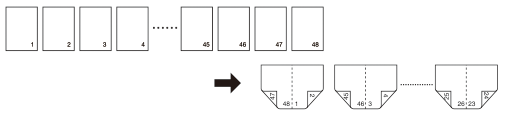
Si vous sélectionnez Sans couverture et Reliure à droite dans Couverture, la copie de l'original est imprimée comme sur l'illustration ci-dessous.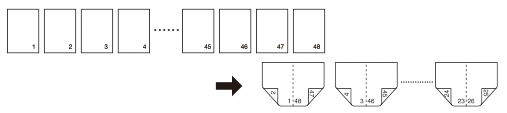
condition préalableUtilisez le chargeur ADF. Utilisez le mode Numérisation séparée si le nombre de pages d'original dépasse la capacité maximum du chargeur ADF ou si lavitre d'exposition est nécessaire pour numériser l'original.
condition préalableLes pages de l'original doivent être un multiple de 4 en mode 1->2 ou un multiple de 2 en mode 2->2. En cas contraire, des pages vierges sont insérées automatiquement en dernier.
condition préalableSélectionnez un papier pour les pages de corps dans la liste Papier de l'écran COPIE. Le côté le plus long du papier sélectionné est divisé en deux parties à imprimer. La Rotat° image automatique fonctionne selon les besoins. De même, la sélection de Restitution auto est automatique.
condition préalablePour ajouter une couverture à un livret, chargez du papier couverture de même format que les pages du corps dans n'importe quel magasin ou magasin de l'unité d'insertion.
condition préalableSi vous sélectionnez 1 vers N dans Configuration sortie, le papier du magasin spécifié est sorti dans l'ordre suivant.
Assoc.papier/unité insert° dans Couverture - Association papier/magasin dans Couverture - Association papier magasin corps - Papier magasin dans Couverture dos - Assoc.papier/unité insert° dans Couverture dos
Lorsque N vers 1 est sélectionné dans Configuration sortie, l'ordre de sortie ci-dessus est inversé.condition préalableLorsque vous sélectionnez simultanément Couverture recto - Association papier/magasin - Couv.copiée et Couverture verso - Association papier/magasin - Couv.copiée, Couverture recto - Association papier/magasin a la priorité.
condition préalableSélectionnez Reliure à gauche ou Reliure à droite suivant le type de livret souhaité. L'ordre de pages est inversé entre Reliure à gauche et Reliure à droite. Le tableau ci-dessus affiche la Reliure à gauche.
condition préalableLa fonction Chasse Papier rectifie les différences entre les marges intérieures et extérieures du papier plié ou relié, qui surviennent en cas de massicotage du papier plié ou relié. Sélectionnez les deux options suivantes de chasse papier.
Décalage intégral : spécifiez le degré de décalage en fonction du nombre total de pages.
Décalage par page : spécifiez le degré de décalage pour chaque page.condition préalablePour utiliser un papier couvertures différent de celui utilisé pour les pages de corps, chargez le papier qui convient de même format que celui des pages de corps dans un autre magasin. Vous ne pouvez pas utiliser l'unité d'insertion de l'unité de pliage FD-503 pour introduire les couvertures et les pages de corps.
condition préalableRestitution auto est sélectionné automatiquement.
Positionnez l'original.
Sur l'ordre des pages de l'original, voir la description ci-dessous.
Chargez le format papier qui convient dans un magasin.
Lorsque vous sélectionnez le mode Couverture, vous devez charger des feuilles de même format que celui des pages de corps.
Explication supplémentaireUtilisez l'unité d'alimentation papier PF-707m, PF-711 ou l'unité d'insertion PI-502 pour charger les couvertures des livrets.
Définissez les magasins pour les pages de corps et les couvertures.
Appuyez sur Applications sur l'écran COPIE.
Appuyez sur l'onglet Livret sur l'écran Applications.
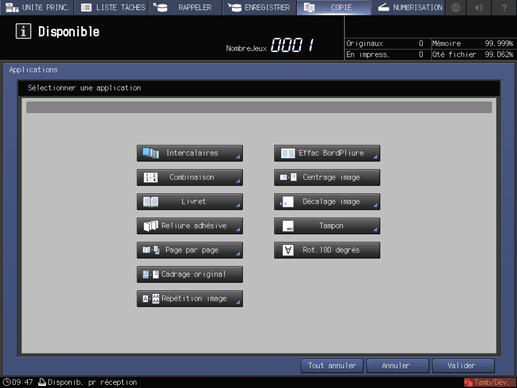
L'écran Livret s'affiche.
Si vous n'ajoutez pas de couverture, sélectionnez Sans couverture et passez à l'étape 10. Pour ajouter une couverture, sélectionnez Insertion couv. et passez à l'étape 7.
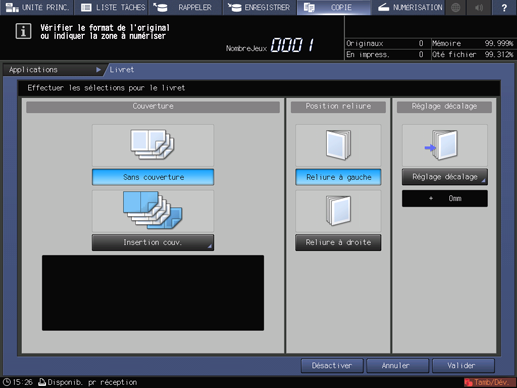
Définissez le papier chargé dans le magasin comme couverture.
Explication supplémentairePour copier un original sur la couverture recto, sélectionnez Couv.copiée sous Couverture recto. Si la couverture de l'original est une page blanche, sélectionnez Insertion couverture vierge sous Couverture recto et sélectionnez le magasin dans lequel les couvertures ont été chargées à l'étape 2. Si l'original ne contient pas de page de couverture recto, sélectionnez Aucun.
Explication supplémentairePour copier un original sur la couverture recto, sélectionnez Couv.copiée sous Couverture verso. Si la couverture verso de l'original est une page blanche, sélectionnez Couv.blanche sous Couverture recto et sélectionnez le magasin dans lequel les couvertures ont été chargées à l'étape 2. Si l'original ne contient pas de page de couverture verso, sélectionnez Aucun.
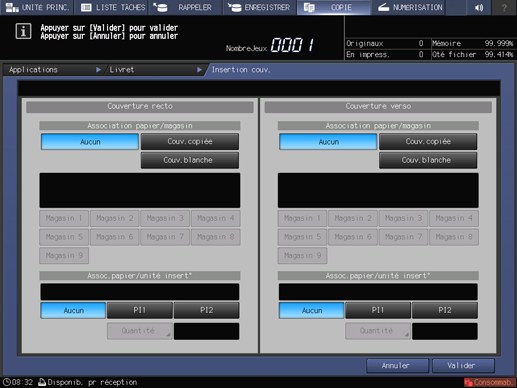
Définissez le papier chargé dans l'Unité d'insertion PI-502 comme couverture.
Explication supplémentairePour ajouter une couverture avant la couverture spécifiée à l'étape 7, sélectionnez PI1 ou PI2 sous Assoc.papier/unité insert° de Couverture recto.
Explication supplémentairePour ajouter une couverture après la couverture spécifiée à l'étape 7, sélectionnez PI1 ou PI2 sous Assoc.papier/unité insert° de Couverture verso.
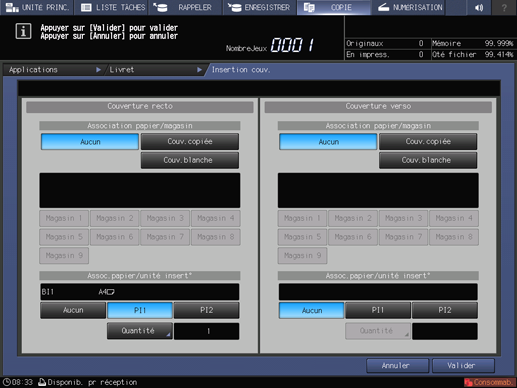
Explication supplémentaireSi vous avez sélectionnez Aucun à l'étape 7, le résultat obtenu est le même en cas de sélection de l'une ou l'autre option.
Explication supplémentaireSi vous sélectionnez PI1 ou PI2, Quantité n'est pas disponible. Affichez l'écran Quantité de papier unité d'insertion et entrez le nombre de couvertures sur le clavier de l'écran ou en appuyant sur la touche down ou up. Vous pouvez entrer 1 à 40 feuilles. Appuyez sur OK.
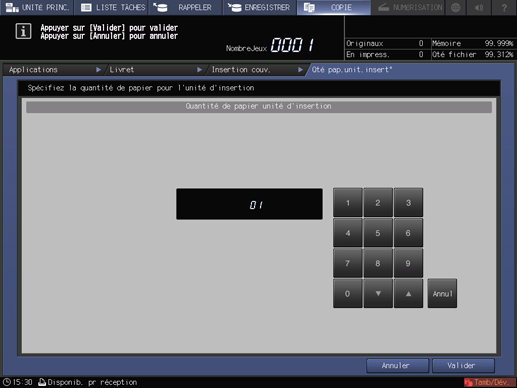
Appuyez sur la touche Valider de l'écran Insertion couv. pour revenir à l'écran Livret.
Appuyez sur la touche de position de reliure souhaitée.
Explication supplémentaireSi vous souhaitez modifier l'ordre de sortie, appuyez sur Reliure à gauche ou Reliure à gauche.
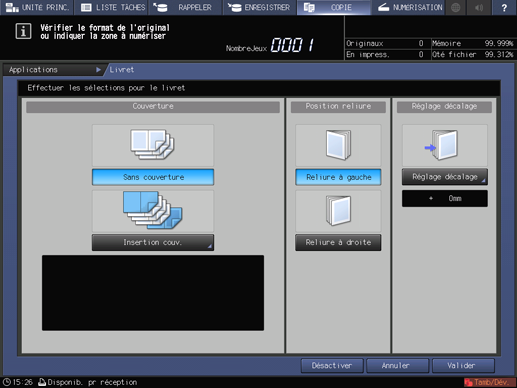
Effectuez la chasse papier.
Explication supplémentaireAffichez l'écran Chasse Papier, puis sélectionnez Décalage intégral ou Décalage par page. Entrez ensuite le degré de décalage avec le clavier de l'écran ou en appuyant sur la touche down ou up. Appuyez sur OK.
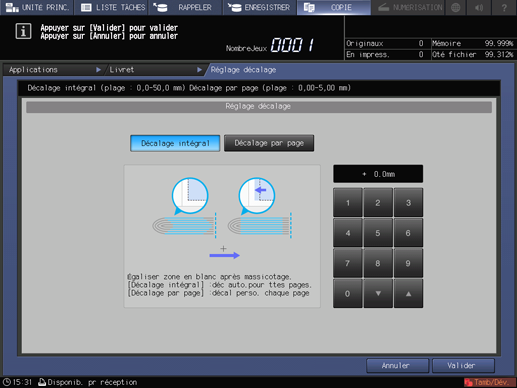
Appuyez sur Valider pour finaliser le réglage.
Explication supplémentairePour rétablir les réglages initiaux, appuyez sur Annuler.
Explication supplémentairePour annuler la fonction Livret en enregistrant le réglage actuel, appuyez sur Désactiver.
Appuyez sur Valider sur l'écran Application pour revenir à l'écran COPIE.
L'icône Livret et la touche de raccourci sont affichées sous l'onglet Applications de l'écran COPIE.
Sélectionnez le magasin approvisionné en papier pages destiné aux pages de corps des livrets à l'étape 2.
Explication supplémentaireLe magasin des pages de corps est sélectionné automatiquement par défaut. Si vous sélectionnez également Insertion couv. à l'étape 6, les touches des deux magasins sont sélectionnées. Pour changer le magasin couverture, voir l'étape 7.
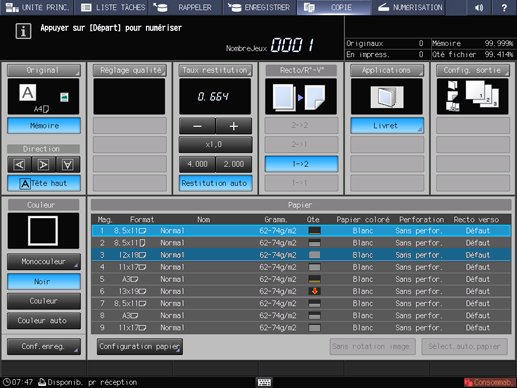
Sélectionnez Recto/Recto-Verso.
Explication supplémentaireSélectionnez 1->2 ou 2->2 suivant le type d'original placé dans le chargeur ADF à l'étape 1.
Sélectionnez tout autre condition de copie souhaitée.
Explication supplémentaireL'Unité de finition FS-532 équipée de la piqueuse à cheval SD-510 réalise les fonctions de pliage en deux ou de pliage et agrafage. Pour des détails, voirSortie magasin.
Explication supplémentaireGouttière : pour confectionner des livrets pliés en deux ou pliés et agrafés et massicoter le blanc de marge, vous pouvez élargir graduellement des pages intérieures vers les pages extérieures, l'espace entre le bord massicoté et l'image imprimée. Dans ce cas, utilisez en même temps la fonction Gouttière dans Marge de page. Pour des détails, voir[Marge de page] : réglage de la position de l'image copiée .
Explication supplémentaireUtilisation de Numérotation jeux ou Numérotation pages. Pour en savoir plus, voir Présentation de Tampon.
Entrez le nombre de copies à imprimer au clavier du panneau de contrôle.
Appuyez sur Départ sur le panneau de contrôle.
Explication supplémentaireL'impression ne démarre pas sans revenir à l'écran COPIE. Vérifiez que l'écran COPIE est affiché.